tmp文件怎么打开 电脑tmp文件打开详细教程?
来源:game773整合
作者:
时间:2024-03-25 17:36
小编:773游戏
大家在上网的时候经常遇到tmp文件,tmp文件其实是Windows各种软件使用中产生的临时文件,但是直接双击无法打开,大家想知道tmp文件怎么打开,接下来小编给大家带来电脑tmp文件打开详细教程。
tmp文件怎么打开
1、首先我们找到.tmp文件,在文件位置上右键。
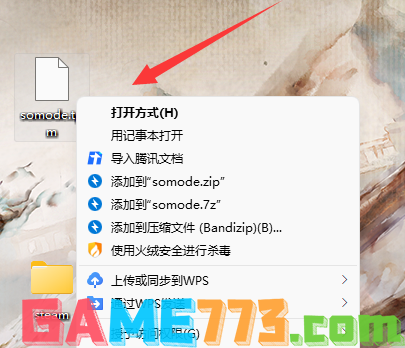
2、接着选择弹出菜单中的“打开方式”
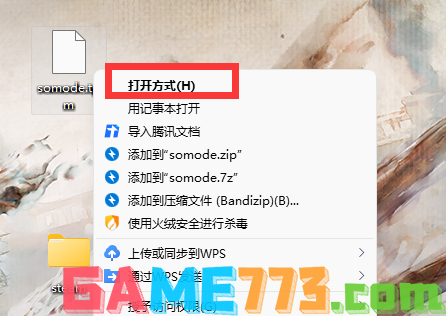
3、打开后,如果不知道是哪个程序留下来的,可以依据这个文件显示在桌面的图标,再结合自己熟悉的程序来判断这是哪一种程序。
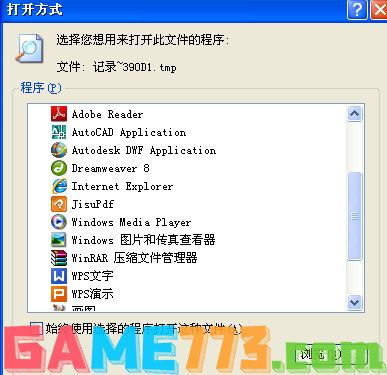
4、实在不确定的话,可以在打开方式中依次选择我们电脑上的所有程序各打一开次尝试。

5、比如在选择.tmp文件打开方式的时候,还有推荐打开程序,这里如果有推荐程序打开的话,就只选择推荐打开程序即可打开。

6、如果能够找到相对的应用程序,那么直接打开即可。

7、此外我们还可以用记事本,右键选择tmp文件打开方式为记事本,就可以在记事本中看到tmp文件内容了,
(注意有些tmp文件看到内容是乱码的。)
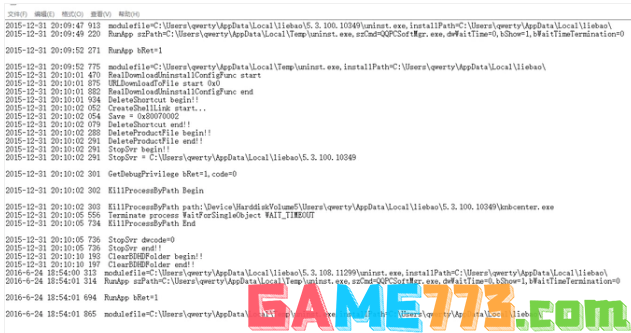
tmp文件介绍
TMP和TEMP文件是各种软件或系统产生的临时文件,也就是常说的垃圾文件。Windows产生的临时文件,本质上和虚拟内存没区别,只不过临时文件比虚拟内存更具有针对性,单独为某个程序服务,这导致两个问题:一是占据空间,二是删除后有导致程序无法运行的风险。
以上是tmp文件怎么打开 电脑tmp文件打开详细教程?的全部内容了,文章的版权归原作者所有,如有侵犯您的权利,请及时联系本站删除,更多tmp文件用什么打开?相关资讯,请关注收藏773游戏网。
下一篇:最后一页














